11 melhores dicas, truques e configurações do OnePlus 11 que você deve saber
Miscelânea / / April 05, 2023
O OnePlus 11 é o mais recente carro-chefe da casa OnePlus. Ele vem com o mais recente processador Snapdragon, câmeras emblemáticas, um design impressionante e incrível duração da bateria. Além do mais, o dispositivo também vem com OxygenOS 13 baseado no Android 13 sai da caixa. O OxygenOS inclui uma tonelada de recursos que tornam a experiência do usuário do OnePlus 11 ainda melhor. No entanto, se você deseja aproveitar ao máximo seu telefone, é melhor conhecer todas as dicas e truques interessantes do OnePlus 11.

Não se preocupe, selecionamos nossa lista das melhores configurações, dicas e truques que todo usuário do OnePlus 11 deve conhecer. Mas antes de começarmos, você pode querer verificar o seguinte:
- Aproveite ao máximo o A câmera do OnePlus 11 com esses truques
- Como personalize os controles nos OnePlus Buds
1. Verifique a integridade da bateria
Semelhante aos iPhones da Apple, o OnePlus agora adicionou uma configuração dentro da seção da bateria que permite visualizar facilmente a porcentagem de saúde da bateria. Esta é uma boa indicação de quanto tempo você pode esperar que sua bateria dure, junto com quando você deve trocá-la.
Para verificar a integridade da bateria do OnePlus 11, abra o aplicativo Configurações, role para baixo até a seção Bateria e toque nela. Agora, toque em Saúde da bateria.


Agora você pode ver a capacidade máxima da bateria do seu telefone.

Idealmente, você deve considerar a substituição da bateria caso a integridade da bateria caia abaixo de 90%.
2. Faça uso do carregamento inteligente
O OnePlus adicionou um modo de carregamento inteligente para melhorar a saúde da sua bateria. A maneira como funciona é que carregará rapidamente o dispositivo para 80%. Uma vez feito isso, o telefone aprenderá os padrões de uso de um usuário e carregará o dispositivo de 80 a 100% de acordo. Curiosamente, pode ser ativado para carregar à noite ou durante todo o dia.
Para ativá-lo, vá para Configurações> Bateria> Saúde da bateria e toque em Carregamento inteligente.

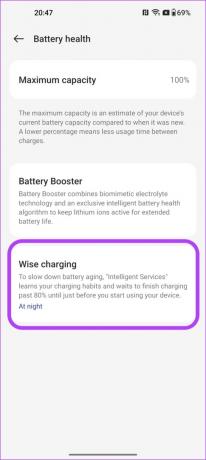
Agora você pode escolher entre manter o recurso desligado, trabalhar à noite ou mantê-lo ligado o dia todo.

3. Personalize o modo escuro
A maioria de nós adora usar o modo escuro em nossos dispositivos. E com o OnePlus 11 utilizando uma tela da variedade AMOLED, o uso do modo escuro também aumenta a duração da bateria do aparelho. Com o OnePlus 11, você não apenas obtém um modo escuro bastante útil, mas também pode ajustá-lo ao seu gosto.
Para ativar o modo escuro, vá para Configurações> Tela e brilho e toque em Modo escuro.
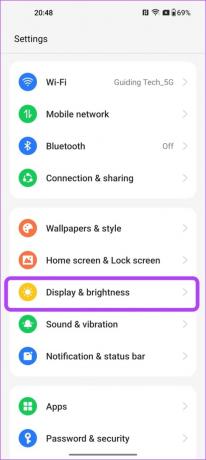
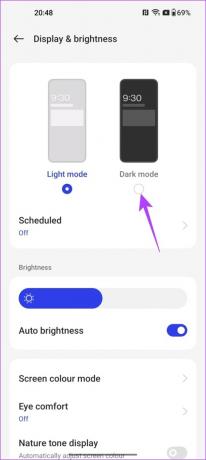
Isso ativará o modo escuro no seu dispositivo.
Surpreendentemente, você também pode programar o modo escuro para aplicar automaticamente. Para fazer isso, toque em Agendado e ative a alternância. Agora você pode ter o modo escuro ativado automaticamente do pôr do sol ao nascer do sol ou até mesmo definir um horário personalizado para o modo Claro e o modo Escuro.
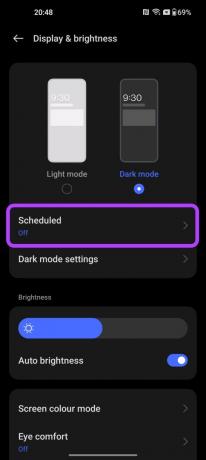

Além do mais, você também pode personalizar ainda mais a aparência do modo escuro. Deslize para trás e toque nas configurações do modo escuro para revelar mais opções.
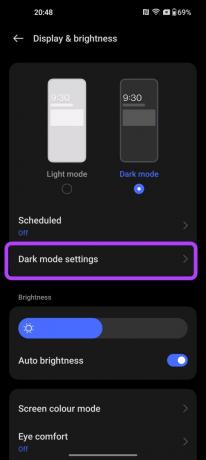
Aqui, você pode alternar entre uma aparência aprimorada para pretos mais profundos ou alternar para predefinições médias ou suaves para cinzas relaxados. Além disso, você também pode ajustar papéis de parede e ícones para o modo escuro, além de forçar o modo escuro para aplicativos de terceiros.
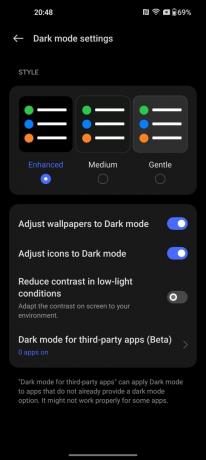
4. Personalize a prateleira do OnePlus
O objetivo de usar smartphones é que você pode usá-los para várias tarefas, certo? Seja agendando uma reunião, fazendo anotações rápidas, acompanhando suas etapas diárias e outros enfeites. Se você deseja acessar todos esses recursos em uma única página, verifique o recurso Prateleira dentro do OxygenOS.
O Shelf basicamente oferece acesso rápido a pesquisa, previsão do tempo, caixa de ferramentas, notas, esportes e outros widgets em uma única página, facilitando o acesso.
Para ativar o OnePlus Shelf, vá para Configurações> Tela inicial e tela de bloqueio e toque em Deslize para baixo na tela inicial.


A partir daqui, toque em Prateleira para selecioná-lo.
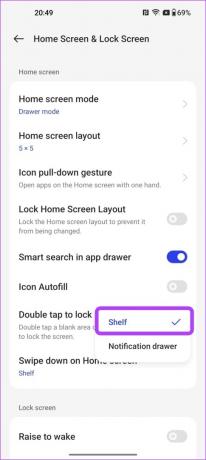
E é isso! Agora, sempre que estiver na tela inicial, basta deslizar para baixo em qualquer lugar para acessar rapidamente o OnePlus Shelf.
5. Faça uso da expansão de RAM
O OnePlus 11 vem em duas variantes diferentes de 8 GB de RAM e 16 GB de RAM. No entanto, você pode adicionar mais RAM ao seu dispositivo usando o recurso de expansão de RAM.
Para ativar isso, vá para Configurações> Sobre o dispositivo e toque em RAM.


Agora, ative a alternância ao lado de Expansão de RAM. Você pode até ajustar o controle deslizante para alocar a quantidade de RAM que deseja expandir, como 4 GB, 8 GB ou 12 GB.

Observe que o recurso de expansão de RAM funciona com base no princípio da RAM virtual, que ocupa seu espaço de armazenamento. Já falamos sobre RAM virtual em detalhe, portanto, ative o recurso em seu OnePlus 11 apenas se você tiver espaço de armazenamento para sacrificar.
6. Ocultar aplicativos
Outra dica bacana do OnePlus 11 é ativar o recurso Ocultar aplicativos, especialmente porque todos nos preocupamos com nossa privacidade. Afinal, instalamos aplicativos que não queremos que outras pessoas usando nossos telefones vejam.
Ao contrário de outras marcas que criam uma pasta inteligente separada para aplicativos ocultos, o OxygenOS faz as coisas de maneira diferente. Em vez disso, você pode simplesmente discar seu código secreto no discador do telefone para acessar sua lista de aplicativos ocultos.
Para ativar esse recurso, vá para Configurações> Privacidade e toque no cabeçalho Privacidade.

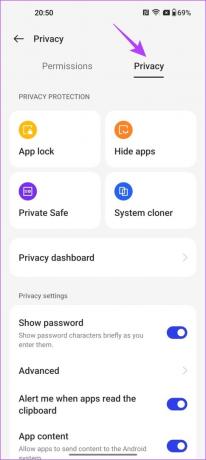
Agora, toque em Ocultar aplicativos. Isso iniciará o processo de definição de um código secreto. Uma vez feito isso, você pode selecionar os aplicativos que deseja ocultar.

Com tudo configurado, você pode acessar facilmente seus aplicativos ocultos abrindo o discador do telefone e inserindo seu código secreto lá. Muito legal, não?
7. Inicie aplicativos rapidamente na tela de bloqueio
Todos nós amamos atalhos, certo? Bem, você sabia que com o OnePlus 11, você pode acessar atalhos de aplicativos diretamente do leitor de impressão digital?
Para fazer isso, você precisa tocar e segurar o dedo no scanner. O telefone será desbloqueado e levará você a um menu de ação rápida para iniciar facilmente seus aplicativos favoritos.
Para ativá-lo, basta acessar Configurações> Recursos especiais e tocar em Início rápido.
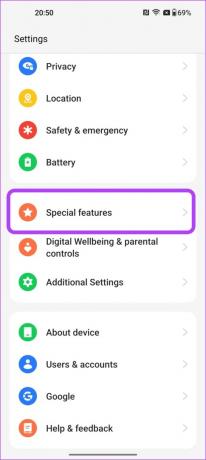
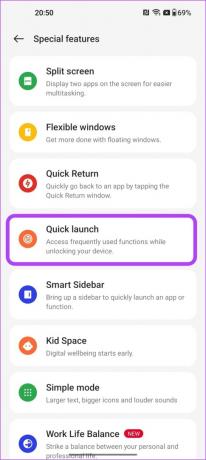
Depois de ativar a alternância, toque na opção Editar abaixo dela. Aqui, você pode adicionar todos os aplicativos aos quais deseja ter acesso rápido e também atribuir sua ordem.


E é isso. Agora, sempre que tentar desbloquear o telefone com o leitor de impressão digital, você poderá acessar este menu para acessar rapidamente seus aplicativos favoritos.
8. Usar o modo de uma mão
O OnePlus 11 possui uma tela enorme de 6,7 polegadas e usá-lo com uma única mão pode ser uma tarefa tediosa às vezes. Isso é especialmente verdadeiro se você for alguém com mãos pequenas.
Felizmente, o modo One-Handed é outra das configurações bacanas do OnePlus 11. Como você deve ter adivinhado, ele reduz o conteúdo da tela para a metade inferior do painel, facilitando o acesso com uma única mão.
Para ativar o modo com uma mão, vá para Configurações > Configurações adicionais > Modo com uma mão.

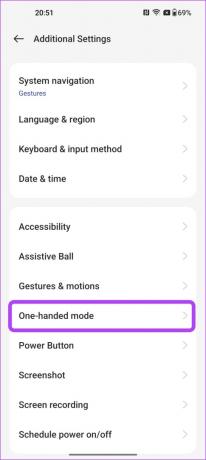
Agora, basta alternar o interruptor para o modo de uma mão para ativá-lo.
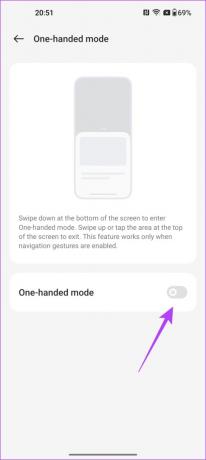
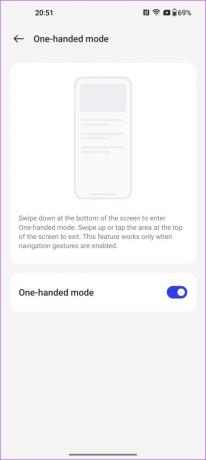
Uma vez ativado, você pode acionar o modo de uma mão simplesmente deslizando para baixo na parte inferior da tela.

Para sair do modo, basta tocar no espaço vazio da tela acima.
9. Personalize o feedback tátil
O OnePlus 11 vem com um motor háptico aprimorado com feedback refinado. No entanto, o OnePlus leva as coisas um passo adiante ao permitir que o usuário personalize a intensidade da vibração e sinta um toque mais personalizado.
Para fazer isso, vá para Configurações> Som e vibração e role para baixo. Em seguida, toque em Haptics e tons.

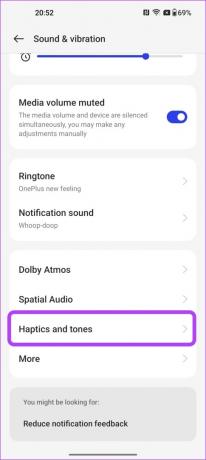
A partir daqui, você pode personalizar a intensidade do feedback tátil de acordo com sua preferência. Além do mais, você pode até escolher a sensação dos toques alternando entre as predefinições Crisp e Gentle.

10. Personalize o botão liga/desliga
Por padrão, quando você mantém pressionado o botão liga / desliga, ele aciona o Google Assistant em seu OnePlus 11. E pode parecer desanimador para alguns usuários, que preferem ter o menu de energia lá. Felizmente, o OnePlus permite que você personalize esse recurso.
Basta ir para Configurações> Configurações adicionais e, em seguida, tocar no botão liga / desliga.
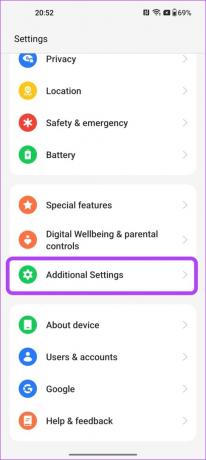

Agora, toque em Press, segure o botão Power e selecione Power Menu.
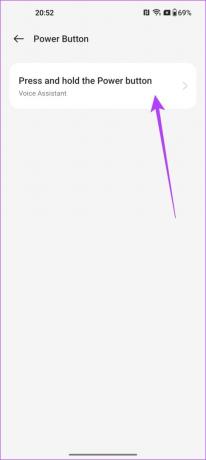

E é isso. Agora, cada vez que você mantiver pressionado o botão Liga / Desliga, ele abrirá o menu liga / desliga.
11. Ativar barra lateral inteligente
O OnePlus 11 também vem com uma barra lateral inteligente. Esse recurso permite que você inicie rapidamente seus aplicativos favoritos, abra aplicativos em uma janela flutuante ou tela dividida e até obtenha recomendações inteligentes com base em sua atividade atual.
Para ativar a barra lateral inteligente, vá para Configurações> Recursos especiais e toque em Barra lateral inteligente.

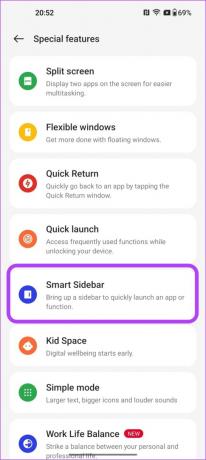
Agora, toque no botão ao lado da barra lateral inteligente para ativá-lo.
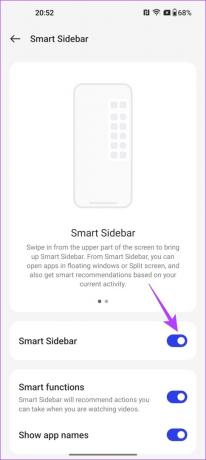
Uma vez feito isso, deslize para dentro a partir da borda superior direita da tela. Você pode tocar em Editar para adicionar vários aplicativos e ferramentas à barra lateral inteligente, com base em suas preferências.


Incremente sua experiência com essas dicas e truques do OnePlus 11
O número de recursos que o OxygenOS tem nas mangas é infinito. A parte boa é que o OnePlus fez um ótimo trabalho ao tornar tudo acessível e intuitivo para o usuário. Dito isto, os recursos mencionados acima são alguns dos melhores truques do OnePlus 11 que devem agradar a todos os usuários.
Pessoalmente, acho que a adição dos recursos de integridade da bateria é um toque agradável. Qual recurso do OnePlus 11 é o seu favorito? Deixe-nos saber nos comentários abaixo.



